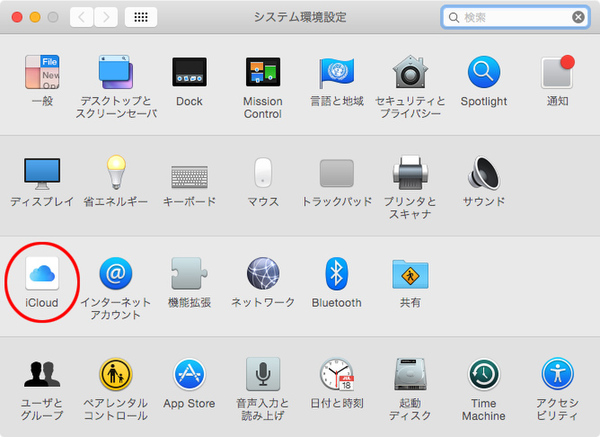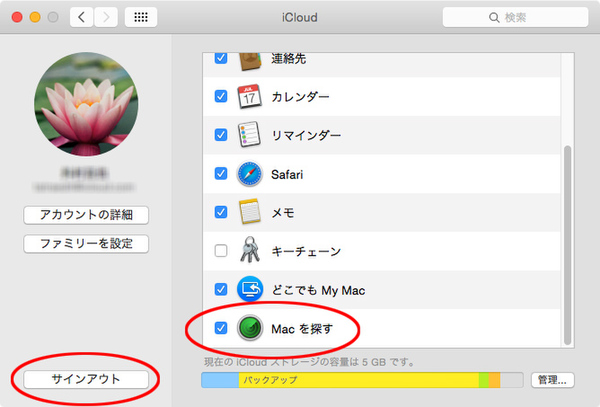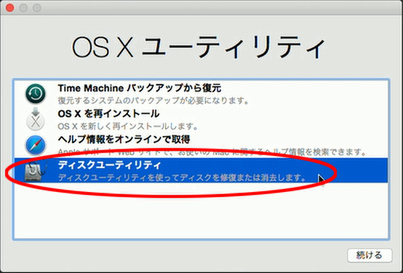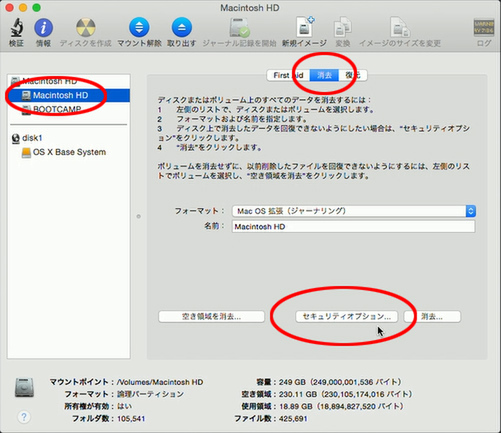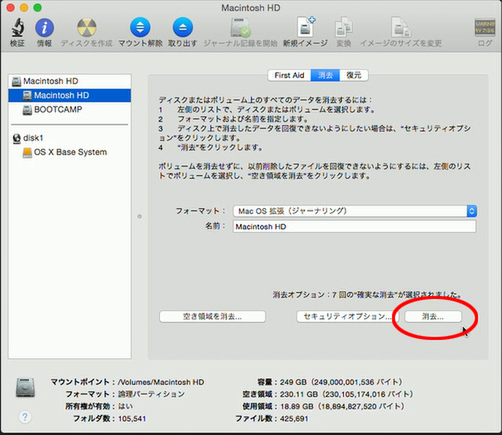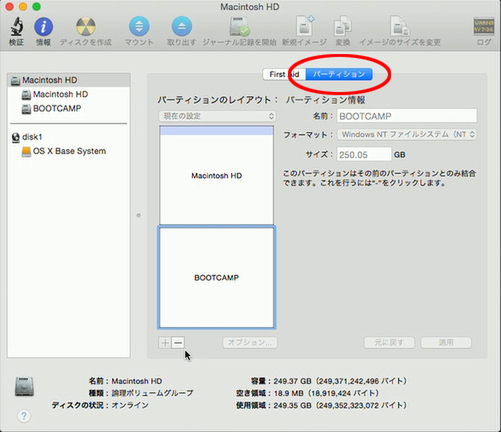端末を処分する前に慌てず初期化 第3回
確実にバックアップを取り、データを消去して手放すべし
Macを下取りに出す前にOS X「Yosemite」の完全初期化テク
2015年05月27日 09時00分更新
12インチのMacBoookの登場などで、手元の旧型と買い替えを目論んでいる読者もいるのではないだろうか。Macは、他のノートとくらべて、値崩れがしにくく、買取査定額も高め。そのため、新型に乗り換えるときには手元のMacの売却したいというケースも多い。Macには、データを確実に消去できる機能があるなど、比較的初期化を行いやすくなっているが、いくつか気をつけておきたいポイントもあるので順を追って解説していく。
まずは、「Macを探す」機能の解除だ。OS X「Yosemite」は、ひとつ前のMarvericksよりiCloud連携が強化された。手放す前にこれをオフにしておかないと、新しい所有者が使い始める際に、初期化時にパスワードを求められるなどしてわずらわしい。「Macを探す」をオフにして、サインアウトしておこう。
iCloudからサインアウトできたら、いよいよ初期化だ。以後は戻ることができないので、重要なデータは事前にバックアップしておくこと。初期化作業は「OS Xユーティリティ」から行う。この画面は、いちどOS Xを終了したのち、「command」+「R」キーを押しながら電源をオンにすることで開ける。
時間はかかるが「必須」
この操作を実行することで、ディスクの消去時にフォーマット処理を7回繰り返し、データを確実に消去して取り出せなくする。それなりに時間がかかるが、端末を手放すときにはセキュリティの観点からも必ず実施すべき操作だ。
Bootcampを利用しているときは
Bootcampの領域があるときは、「Macintosh HD」の「パーティション」タブをクリックするとパーティションの一覧が表示される。ここから、「BOOTCAMP」を選択し「?」ボタンを押して削除しておく。
(次ページ「初期化したら、システムを再インストール」へ続く)

この連載の記事
-
第4回
PC
Windows 10マシンに買い換える前に、PCを初期化するテク -
第2回
iPhone
旧iPhoneを売る前に! iOS端末を完全に初期化するテク -
第1回
スマホ
下取りに出す前に実行! Androidスマホを完全に初期化するテク - この連載の一覧へ